

By ジーナバロウ, Last updated: September 10, 2017
どのようにiPhoneまたはiPadの赤い画面・レッドスクリーンを修復することができますか?
パート1.iPhone / iPadの赤い画面の問題パート2. iPhone・iPad赤い画面発生の考えられる原因パート3. iPhone・iPadの赤い画面を修復する方法パート4. iPhone・iPadの赤い画面を避けるヒントパート5. ビデオガイド:iPhone / iPadの赤い画面の問題を修正する方法パート6. まとめ
iOSは、今日のモバイル業界の主要なオペレーティングシステムです。最近、Apple社は最新のiPhone13を発売し始めました。でも、iPhoneユーザーはiPhoneやiPadなどのデバイスに影響を与える多くの技術的な問題にも直面しています。例えば、多くのユーザーがiPhoneやiPadを使っている途中、レッドスクリーンに遭遇する可能性があります。
その赤い画面の主な原因については未解決のままです。突然、iPadまたはiPhoneの画面は赤くなり、それ自体で何回も再起動します。このプロセスは時々繰り返されることがあるため、特にほとんどのユーザーがすべてのデータがそのデバイスに保存されている場合、非常に心配している可能性があります。
もしあなたが今この恐ろしいiPhoneの赤い画面問題に陥ったところなら、それを解決するためには、この記事で載ったトラブルシューティングを手軽に利用してください。
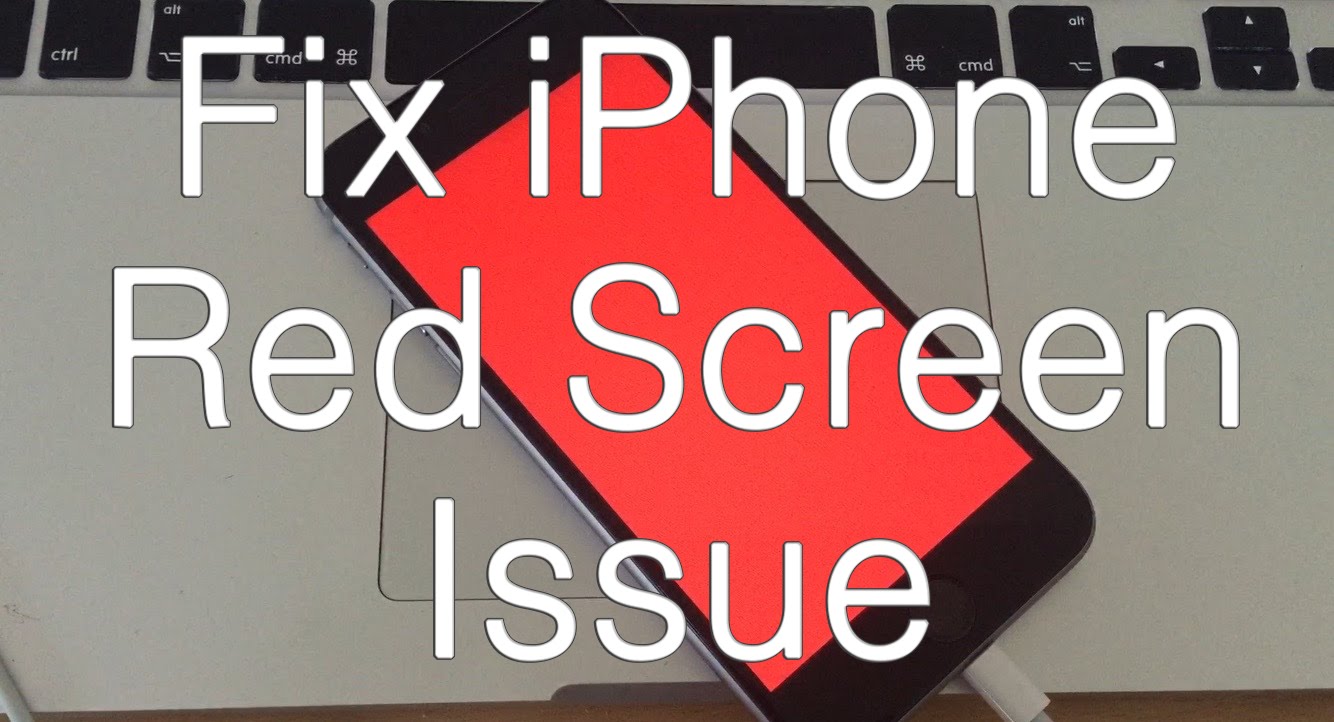
iPhoneの赤い画面の問題が全てのユーザーにとっては困ります。デバイスに影響をもらだす原因を理解する必要があります。次のいずれかに可能性があります。
iPhoneの赤い画面が自ら修復する前に、まだ保証期間内にいるかいないかを確認してください。 まだ保証期間内であればAppleストアにお問い合わせください。ただし、かなり長い間iPhoneを使用していて、できるだけ早くデバイスを修正したい場合は、以下の手順を実行することを検討してください。
ソフトの再起動は簡単に問題修復できます。また、毎日に使用頻度が高いのiPhoneを休憩を取ることをお勧めします。通常、iPhoneの再起動を行うと、そのパフォーマンスを向上させる効果があります。
オプション1でiPhoneの赤い画面問題を解決できない場合は、デバイスのハードリセットを検討してください。強制再起動を正しく実行するには、デバイスモデルに適したボタンの組み合わせを同時に押し続けます。ソフト再起動が機能しない場合、または死の赤い画面の問題が引き続き発生する場合にのみ、強制再起動を行います。
モデルによって、iPhoneを強制的に再起動する手順は異なりますので、詳しい操作手順はこちらをご参照ください。
オプション2がまだうまくいかない場合、iTunesでiPhoneを更新と復元することを考慮すべきです。このオプションはお使いのデバイスでのデータをすべて削除することに注意してください。でもバックアップさえあれば、少し時間をかかって、バックアップからデータを復元できます。
上記の手順はすべて効かない場合は、サードパーティ製のソフトウェアを使用して問題を解決し、iPhone・iPadを正常に戻すことを強くおすすめします。FoneDog iOSシステム復元は最新のiPhone13を含んで、すべてのiOS端末に対応して、データ損失なしで白いスクリーン、ブルースクリーンなどの問題を修復できます。 使い方は次のとおりです。
iOSシステム復元
リカバリモード、DFUモード、起動時の白い画面ループなど、様々なiOSシステムの問題を修正できる
iOSデバイスを白いAppleロゴ、黒い画面、青い画面、赤い画面から通常の状態に修正可能
データの損失がなしに、デバイスを正常な状態に修復する
iTunesのエラー3600、エラー9、エラー14、様々なiPhoneエラーコードを修正できる
無料ダウンロード
無料ダウンロード

FoneDog iOSシステム復元ソフトをコンピュータにダウンロードして、起動します。
そして、「iOSシステム修復」を選択します。
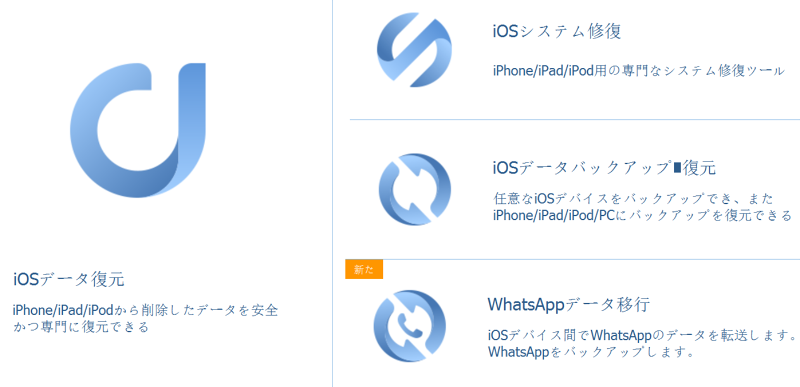
そして、iPhone / iPadをコンピュータに接続します。デバイスは検出されたら、[開始」ボタンをクリックして、次のプロセスを続行します。

ファームウェアのパッケージに適したデバイス名/モデルを選択し、「ダウンロード」をクリックします。

データ量によって、ダウンロードプロセスは時間がかかりますので、完了するまで少しお待ちください。
ダウンロードと修復の手順が完了すると、iPhoneは正常に戻ります。回復期間中にデータが失われたり削除されたりしません。

iPhoneの赤い画面問題は長い間に存在します。多くのiPhoneユーザーが遭遇しています。デバイスの使用方法に影響するだけでなく、修正しようとするとデータが失われる可能性があるため、大きな手間がかかります。この問題は最新のiPhoneモデルやiOSバージョンさえにも影響されています。
この問題の再発と根本的な原因はAppleによって解決されていませんが、どんな原因にかかわらず、デバイスのパフォーマンスを向上するようにいつも注意することをお勧めします。 iPhoneの赤い画面を回避するためのヒントとコツをいくつか紹介します。
これより、 iPhoneの赤い画面問題の説明は以上です。今後はiPhoneやiPadにどんな問題に遭遇しでも、対処できる自信を持っているんでしょう。それに、FoneDog iOSシステム復元にいつでも頼ってみてください。重要なデータやファイルは削除や上書きされないので、このソフトウェアは100%安全なことが保証できます。
コメント
コメント
人気記事
/
面白いDULL
/
SIMPLE難しい
ありがとうございました! ここにあなたの選択があります:
Excellent
評価: 4.4 / 5 (に基づく 95 評価数)